Een geparameteriseerd notebook maken met behulp van de notebook-URI
Belangrijk
Azure Data Studio wordt op 28 februari 2026buiten gebruik gesteld. U wordt aangeraden Visual Studio Codete gebruiken. Ga naar Wat gebeurt er met Azure Data Studio voor meer informatie over migreren naar Visual Studio Code?
Met parameters in Azure Data Studio wordt hetzelfde notebook uitgevoerd met een andere set parameters.
In dit artikel leest u hoe u een geparameteriseerd notebook maakt en uitvoert in Azure Data Studio met behulp van de Python-kernel.
Notitie
Op dit moment kunt u parameters gebruiken met Python-, PySpark-, PowerShell- en .NET Interactive-kernels.
Vereisten
URI-parameterisatie
URI-parameterisatie voegt programmatisch parameters toe aan de query van de Azure Data Studio-URI om het notebook in Azure Data Studio te openen met nieuwe parameters.
Azure Data Studio Notebook URI ondersteunt HTTPS-, HTTP- en FILE-URI-schema en maakt gebruik van deze indeling:
azuredatastudio://microsoft.notebook/open?url=
Als u parameters wilt doorgeven met een URI van een Azure Data Studio-notebook, gebruikt u deze indeling:
azuredatastudio://microsoft.notebook/open?url=LinkToNotebook?x=1&y=2
Gebruik & in de URI-query om een nieuwe parameter aan te geven die moet worden geïnjecteerd.
Voorbeeld van parameterisering
U kunt een voorbeeld van een notebookbestand gebruiken om de stappen in dit artikel te doorlopen:
- Ga naar het notebookbestand in GitHub. Selecteer Onbewerkt.
- Selecteer Ctrl+S of klik met de rechtermuisknop en sla het bestand op met de extensie .ipynb.
- Open het bestand in Azure Data Studio.
Dit zijn de inhoud en structuur van het notitieblok:
x = 2.0
y = 5.0
addition = x + y
multiply = x * y
print("Addition: " + str(addition))
print("Multiplication: " + str(multiply))
Een notebook instellen voor parameterisatie
U kunt beginnen met het openen van het voorbeeldnotebook in Azure Data Studio of de volgende stappen uitvoeren om een notebook te maken. Probeer vervolgens verschillende parameters te gebruiken. Alle stappen worden uitgevoerd in een Azure Data Studio-notebook.
De eerste codecel moet worden gelabeld met parameters. Als u een nieuw notitieblokbestand gebruikt, maakt u een nieuwe codecel. Selecteer Parameters om de cel als parametercel te taggen.
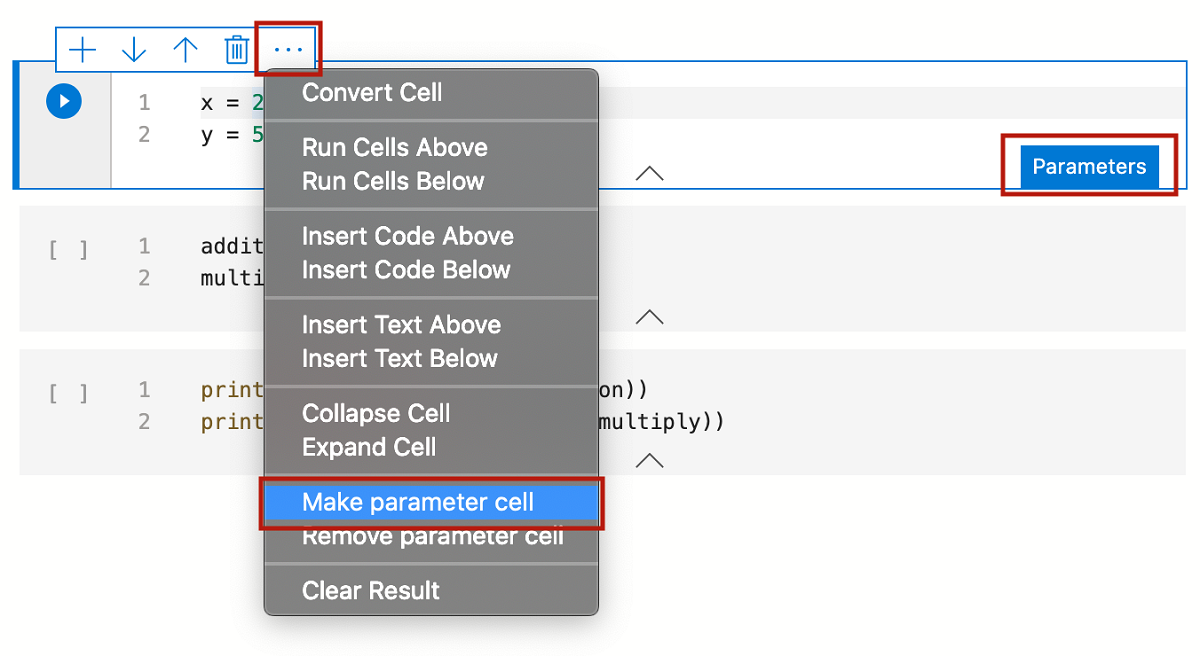
U kunt de zoekbalk van elke browser of een Markdown-cel gebruiken om de URI-koppeling voor het notitieblok te openen. Met behulp van de URI van het Azure Data Studio-notebook (hierna weergegeven), kunt u het voorbeeldinvoernotebook op GitHub parameteriseren.
Kopieer de volgende notebook-URI om het voorbeeldinvoernotitieblok op GitHub te parameteriseren met nieuwe waarden voor x en y. Plak de URI in een zoekbalk in de browser:
azuredatastudio://microsoft.notebook/open?url=https://raw.githubusercontent.com/microsoft/sql-server-samples/master/samples/applications/azure-data-studio/parameterization.ipynb?x=10&y=20
Wanneer u de koppeling vanuit de webbrowser opent, wordt u gevraagd het notebook te openen in Azure Data Studio. Selecteer Open Azure Data Studio.

U wordt gevraagd het notitieblok te downloaden en te openen met nieuwe parameters.
Selecteer Ja en bekijk vervolgens het nieuwe geparameteriseerde notebook. Selecteer Alles uitvoeren op de werkbalk om alle cellen uit te voeren en de nieuwe uitvoer te zien.
Een nieuwe cel met
# Injected-Parametershet label bevat de nieuwe parameterwaarden die zijn doorgegeven: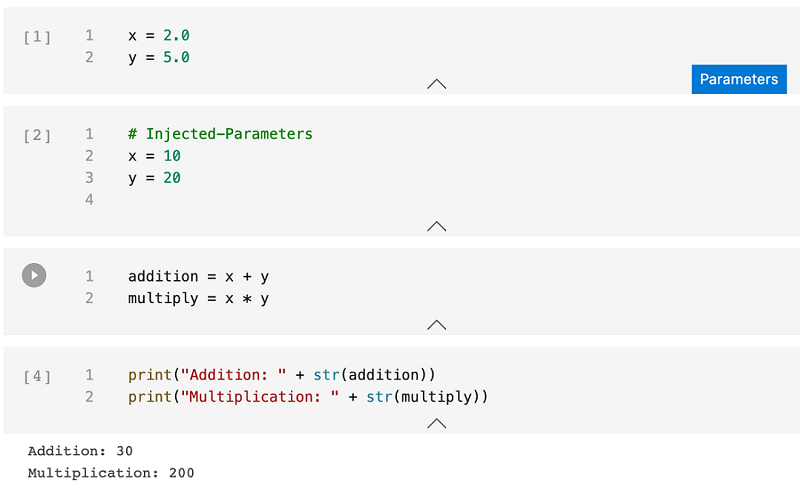
Volgende stappen
Meer informatie over notebooks en parameterisatie: